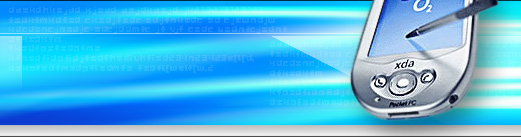Как подключить wifi на планшете: настройка и ошибки

Прогресс неумолимо движется вперед и беспроводные сети и компактные мобильные устройства уже стали неотъемлемой составляющей нашей повседневной жизни.
Досадно порой бывает, когда по каким- причинам не получается подключить планшет к wifi роутеру, но о распространенных ошибках потом.
Самый простой способ как подключить wifi на планшете через пункт «Настройки». После открытия меню настроек нужно один раз кликнуть по разделу «wifi». В открывшемся меню выбрать настройка вай-фай.

От начала и до конца по пунктам:
- Осуществить поиск сети. Это можно сделать если включить wifi на андроиде путем выставления отметку «вкл». В таком положении аппарат начнет в автоматическом режиме искать доступное подключение. Одновременно с этим нужно удостовериться, что роутер находиться в рабочем режиме и настроен правильно. Время поиска составит буквально считанные секунды.
- После того, как устройство выдаст список доступных подключений, необходимо подключить планшет через wifi кликнув по нужной сети.
- Введение пароля. В графе «пароль» вписывается пароль и нажимается «подключить».
Если вокруг множество закрытых сетей, то можно попробовать узнать пароль соседа.
В случае верного введения ключа, после проверки система автоматически его сохранит и подключится. Такие действия производятся один раз, больше введения пароля к данной сети не потребуется.
Выбор оптимальной программы для работы wifi
Существует ряд разнопрофильных программ которые позволяют оптимизировать работу беспроводных сетей на андроиде. К числу таких относятся:
- Wifi Mouse HD Pro – перепрофилирует устройство в дистанционную клавиатуру, мышку или пульт управления от стационарного ПК или ноутбука.
- Any Send – своеобразный аналог блютуза, дает возможность передавать и получать файлы между гаджетами.
- Internet Speed Meter – контролирует трафик.
- HD Metallic Widgets – многофункциональная программа с красивым графическим оформлением. Экономит расход батареи, синхронизирует время и прочее.
- Battery widgets live wallpapers – аналог предыдущей программы, контролирует расход батареи, 3g, 4g и т.д.
- Wifi Analyzer – осуществляет поиск доступных сетей.
- Wifi HotSpot/Wifi Tether – генерирует сеть и раздает другим аппаратам.
- Android Sync Manager Wifi – позволяет синхронизировать гаджет с компьютером.
Распространенные ошибки подключения по wifi
Распространенная проблема, с которой сталкиваются при подключении – ошибка аутентификации. Она возникает в случае, если пароль введен не верно или устройство протестует против типа безопасности.
Можно прибегнуть к ручной настройке:
- Открываем раздел вай-фай;
- Выбираем ручное подключение;
- Забиваем наименование требуемой сети. Если сеть скрыта, то одновременно выбираем «скрытый SSID»;
- Делается выбор типа безопасности;
- Кликаем «подключить».
Самыми распространенными причинами являются:
- Неправильно настроенное подключение;
- Настройка роутера сделана неправильно;
- Прошивка андроида не поддерживает беспроводного соединения.
Решить проблему можно сбросив настройки устройства до заводских или отключить шифрование, также попробовать сменить прошивку.
Если вышеописанные действия положительного результата не дали, то стоит обратиться в ремонт, поскольку вероятнее всего не работает модуль wifi.

Основные причины по которым пропадает wifi на планшете:
- Девайс с попеременным успехом то подключается, то нет;
- Низкая скорость интернета;
- Связь пропадает точечно, в определенном месте, не смотря на то, что преград между роутером и устройством нет и расстояние крайне мало.
Решение всех вышеописанных проблем одно – правильные настройки сети. Смените канал в настройках роутера со значения «авто», на любой другой свободный канал.
|